注:自分自身をgeditするためのネイティブのショートカットがあるかどうかを知りたいです。 。 Autokeyなどを含むソリューションには興味がありません。
gedit 3.28.1(Ubuntu 18.04)および3.30.0(Ubuntu 19.04)で、日付と時刻を挿入する場合(対応するプラグインがアクティブであると想定)、次のようにする必要があります
- メニューをクリックします(☰)
- ツールをクリック
- [日付と時刻の挿入]をクリックします…
- [挿入]をクリックします
このページには、上記のリストのステップ3に直接進むためのキーボードショートカットはリストされていません。
(xdotoolやxselを使用して時刻と日付を挿入するなど、他の方法があることは知っています。)
承認された回答:
Geditで歯車をクリックし、Preferencesを選択します
Pluginを開きます -タブを押してExternal Toolsを有効にします 。
Preferencesを閉じます -ウィンドウを開いて歯車をもう一度クリックすると、Manage External Tools...オプションが表示されます。 次に、これを選択してManage External Toolsを開きます。 -ウィンドウ:
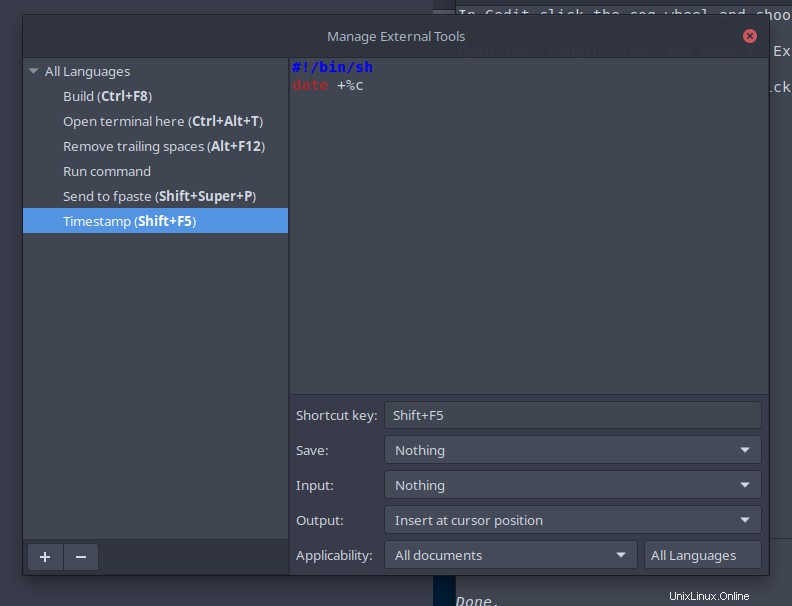
+をクリックします ボタンをクリックして新しい関数を追加して名前を付け、dateを追加します -選択したオプションを使用してコマンドを実行し、Shortcut keyをクリックします -ボタンを押してショートカットを割り当て、Output -フィールド選択Insert at cursor position ドロップダウンメニューから。
Manage External Toolsを閉じます -ウィンドウを開いて、新しいキーボードをテストします-メインのgeditウィンドウでショートカットします。
参照:geditのタイムスタンプキーボードショートカット